Kui soovid oma Photoshop oskusi täiustada, on huulte redigeerimine eriline valdkond, mis tagab plastilise ja elava ilme. Sihtotstarbeline heledamaks ja tumedamaks muutmine toob pildil välja kontuurid ja sügavuse. See juhend annab sulle samm-sammult meetodi, et kasutada oma pilditöötluse täit potentsiaali.
Olulisemad järeldused
- Sihtotstarbelise tumendamise ja heledamaks muutmise abil saad huuled plastilisemalt välja nägema.
- Oluline on valida õige harja suurus loodusliku kontuuri saavutamiseks.
- Värvivaliku ja katvuse kasutamine optimeerib tulemust ja tagab harmoonilise kohandamise.
Samm-sammult juhend
Samm 1: Tööala ettevalmistamine
Käivita Photoshop ja avage oma pilt. Valige motiiviga kiht. Parimate tulemuste saavutamiseks on soovitatav töötada ka siin uue kihiga, kuigi see ei ole hädavajalik. Sa saad teha muudatusi oma varasemal kihil või luua uue kihi huulte redigeerimiseks.
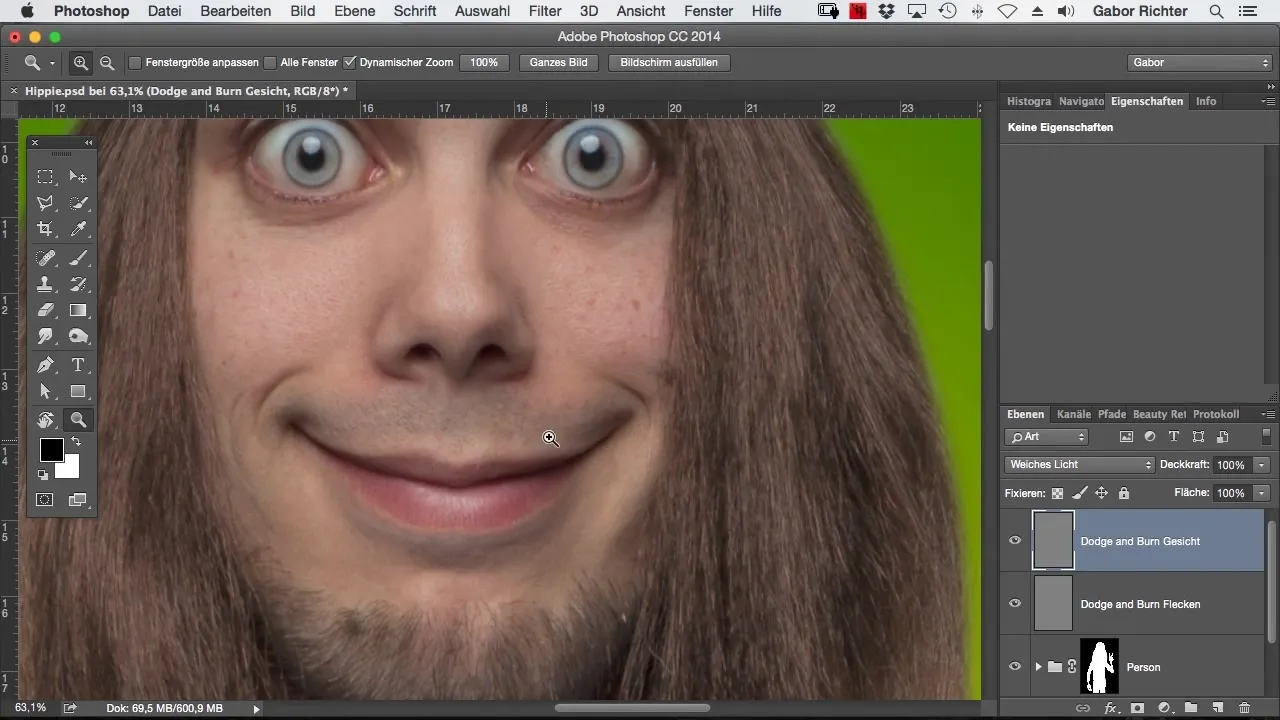
Samm 2: Huulte nurkade tumendamine
Alusta kõige olulisemast osast, huulte nurkade tumendamisest. Kasuta selleks pintslitööriisti ja vali sobiv pintslisuurus. Veendu, et seaksid pintsli nii, et saad huulte nurgad õrnalt tumendada. See annab huulte kolme mõõtmelisuse ja sügavuse. Vaata pilti, et näha, kui palju määratletud ilme saad lisada.
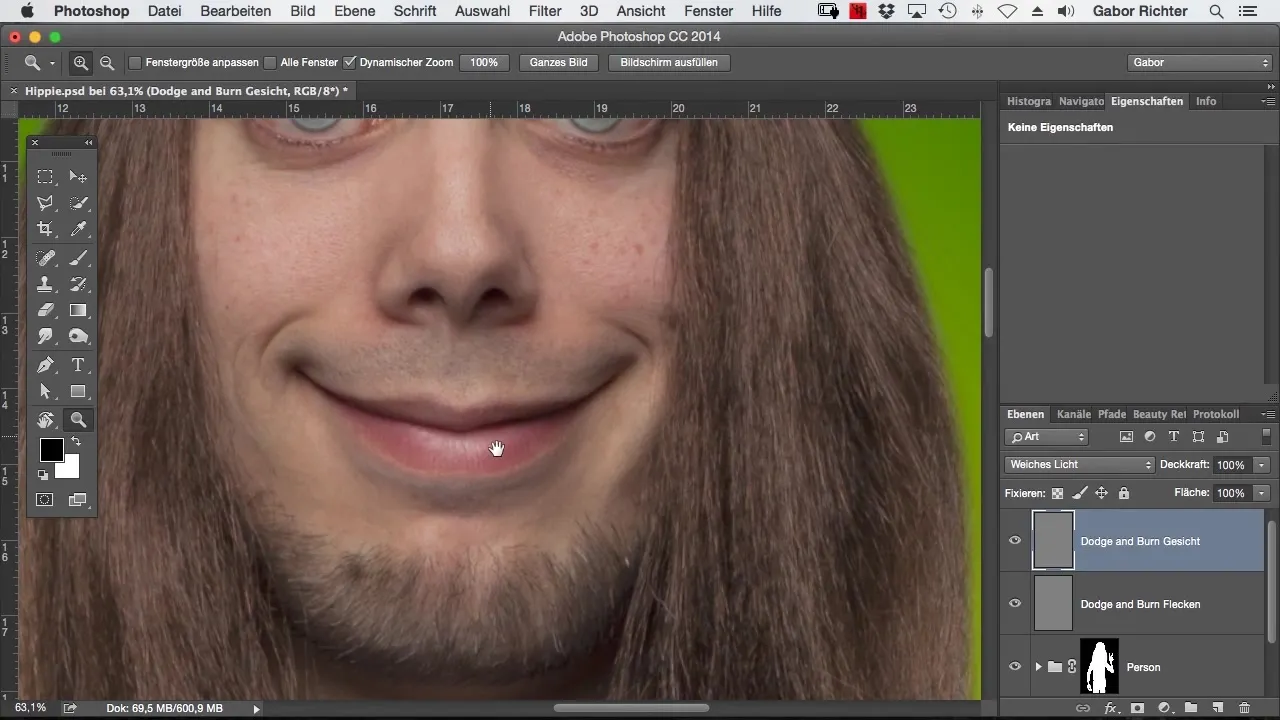
Samm 3: Kontuuride rõhutamine
Rõhuta huulte kontuure, vähendades pintsli suurust pisut. Hoia rõhku kergena ja ära joonista liiga tugevaid jooni, et säilitada looduslik ilme. Pea meeles, et kunstlikud, teravad jooned võivad huulte looduslikku ilu häirida. Kasuta õrnu liigutusi kontuuride pehmeks jooneks ning tõsta need välja.
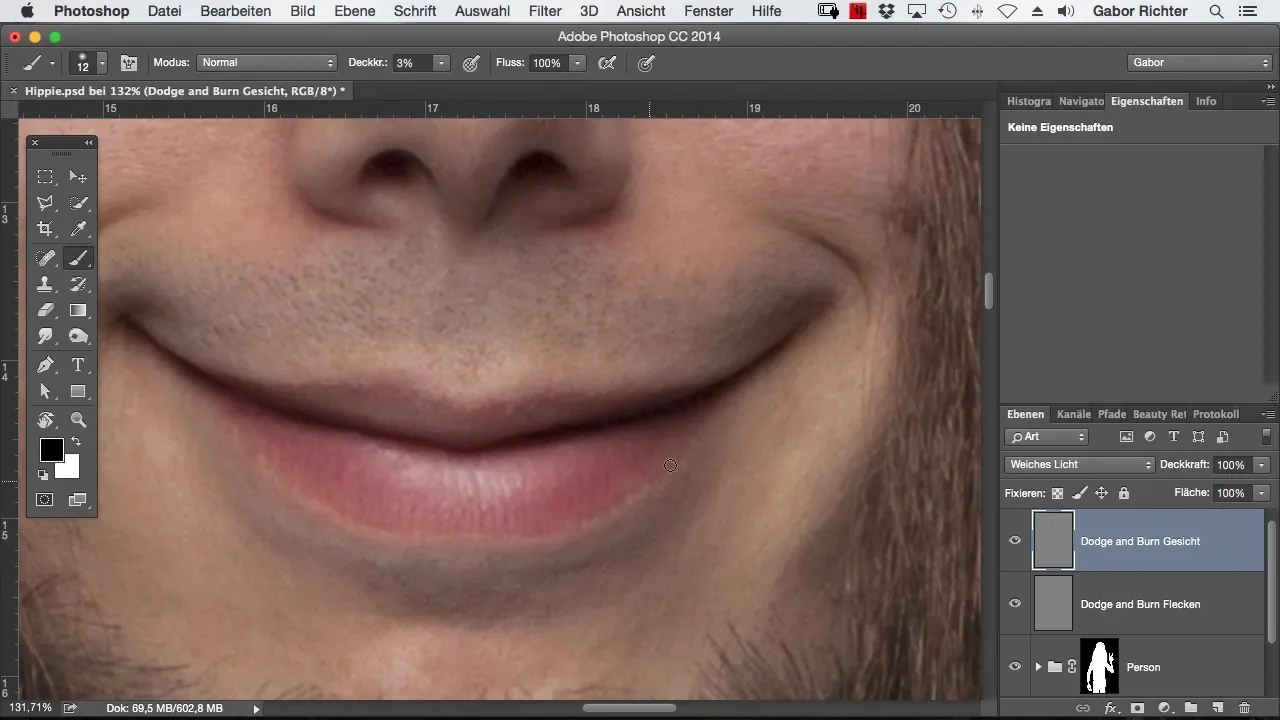
Samm 4: Mahu lisamine
Vaheta nüüd musta värvi peale ja suurenda pintslinippi veidi. Kasuta seda alumise huule jaoks, et seda veidi tumedamaks muuta ja mahtu lisada. Veendu, et huulte ülaosa ei tumeneks liiga palju, sest see võib mõjutada sära kohtade välimust.
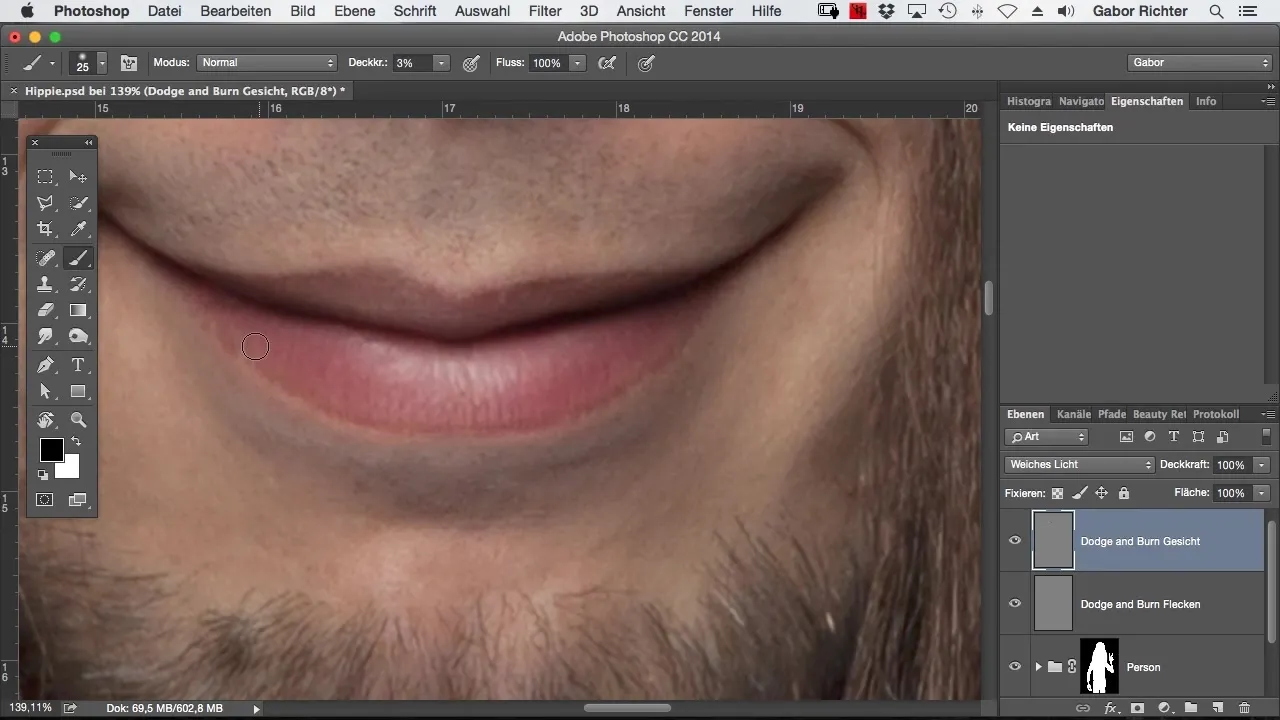
Samm 5: Sära kohtade heledamaks muutmine
Nüüd on aeg sära kohti heledamaks muuta. Vali heledam toon ja joonista sära kohad üle. Sa saad kohandada pintslitööriista suurust, et veenduda, et heledamaks muutmise efektid sulanduvad harmooniliselt pildile. Tihti võib olla kasulik suurendada sära kohti rohkem, kui need algselt olid, et saavutada atraktiivsem efekt.
Samm 6: Paranduste tegemine
Mine tagasi kohtadele, mis ei tundu täiesti ideaalsed. Mõnikord võib olla kasulik uuesti heledamaks või tumedamaks teha mõned alad, et kõik oleks tasakaalustatud. Pane tähele üleminekuid ja veendu, et jooned oleksid pehmed ja sulanduksid harmooniliselt tervikpilti.
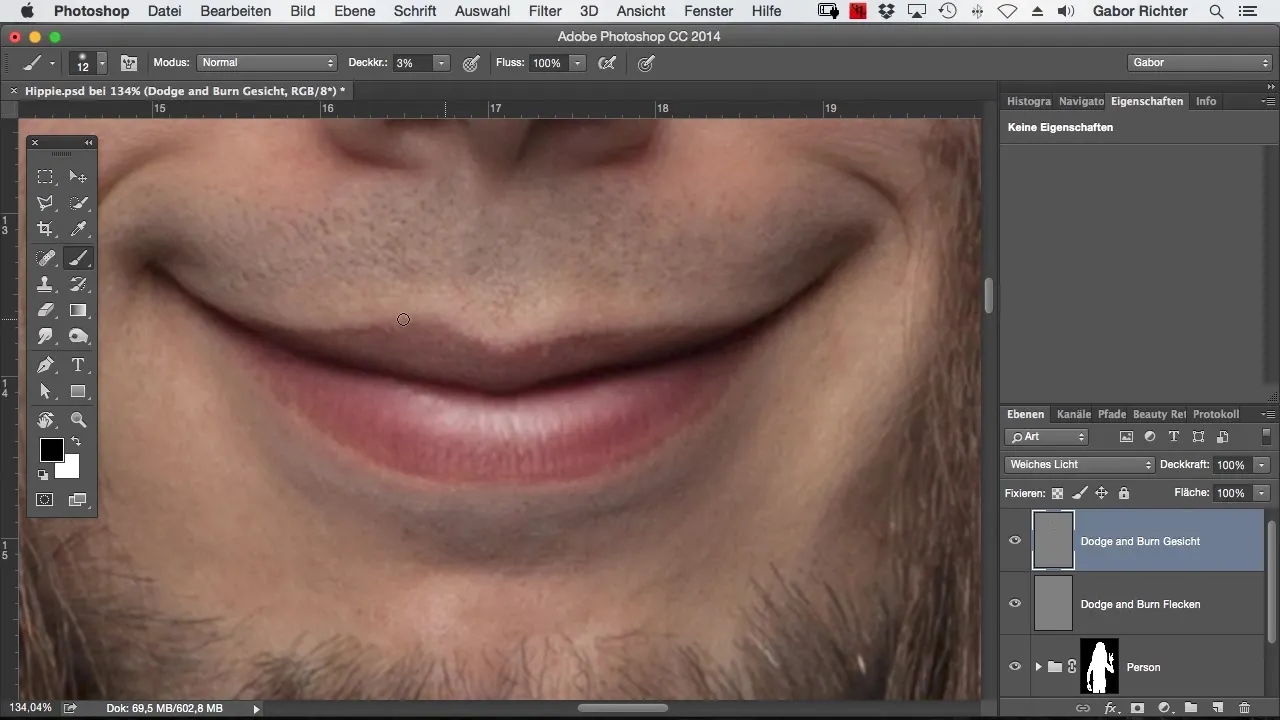
Samm 7: Lõpliku kontrolli ja viimistluse tegemine
Aktiveeri muudatused ja vaata kogu pilti. Tihti aitab vahetada originaalpildi ja redigeeritud pildi vahel, et saada paremat ülevaadet edusammudest. Kas tulemus on ühtlane ja näevad huuled elavad välja? Veendu, et pilt kokkuvõttes oleks harmooniline.
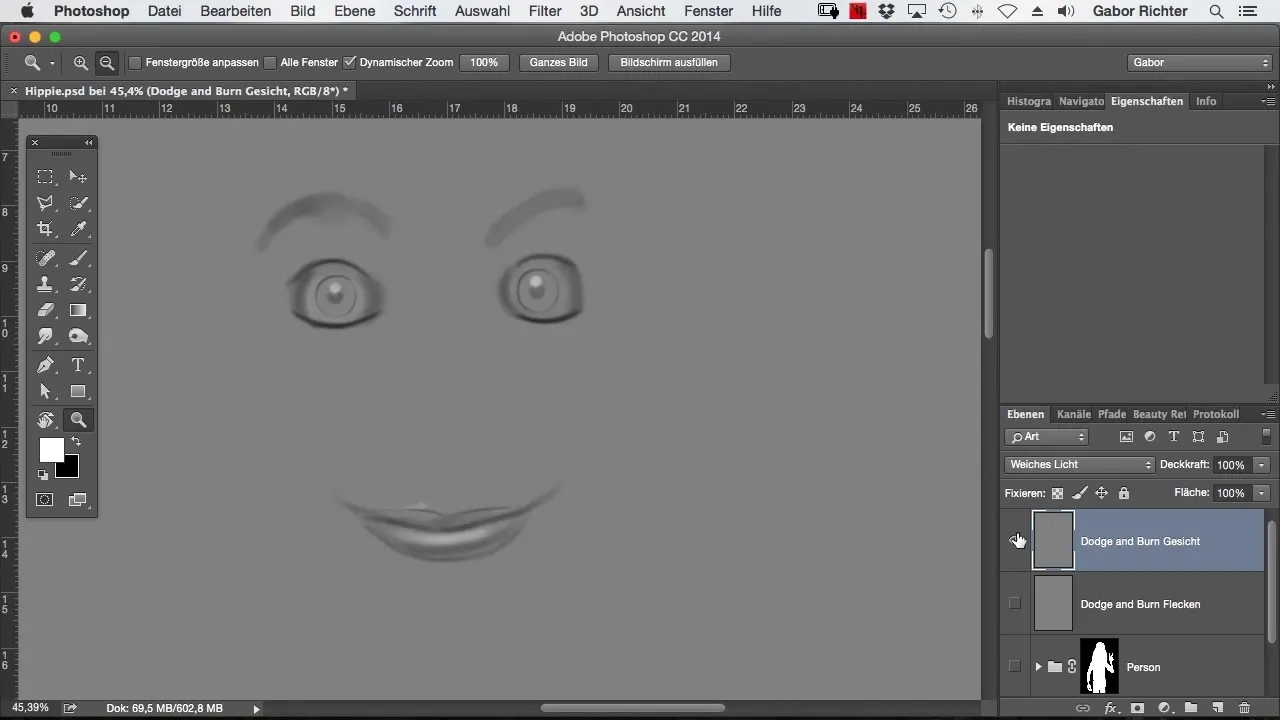
Kokkuvõte – Huulte digitaalne viimistlemine Photoshopis
See juhend on näidanud, kuidas saad Photoshopis sihitud tehnikate abil oma huulte redigeerimist täiustada. Tumendamise ja heledamaks muutmise abil lood sa särava, plastilise huule ilme, mis lisab pildile rohkem atraktiivsust ja sobib ideaalselt sinu projekti.
Korduma kippuvad küsimused
Kuidas saan luua looduslikke huulte kontuure?Kasutage peent pintslit ja joonistage õrnad, vaikselt paigutatud jooned, et säilitada looduslik välimus.
Millist pintslit peaksin selle tehnika jaoks kasutama?Pehme, ümar pintsel on ideaalne, et luua õrnu üleminekuid ja vältida liialt teravat tulemust.
Kas saaksin neid tehnikaid rakendada ka teistes näo osades?Jah, neid tehnikaid saab suurepäraselt rakendada ka muudes näo osades, nagu põsed või silmad.


